安装及使用
安装#
Taro 项目基于 node,请确保已具备较新的 node 环境(>=12.0.0),推荐使用 node 版本管理工具 nvm 来管理 node,这样不仅可以很方便地切换 node 版本,而且全局安装时候也不用加 sudo 了。
CLI 工具安装#
首先,你需要使用 npm 或者 yarn 全局安装 @tarojs/cli,或者直接使用 npx:
请注意
值得一提的是,如果安装过程出现sass相关的安装错误,请在安装 mirror-config-china 后重试。
查看 Taro 全部版本信息#
可以使用 npm info 查看 Taro 版本信息,在这里你可以看到当前最新版本
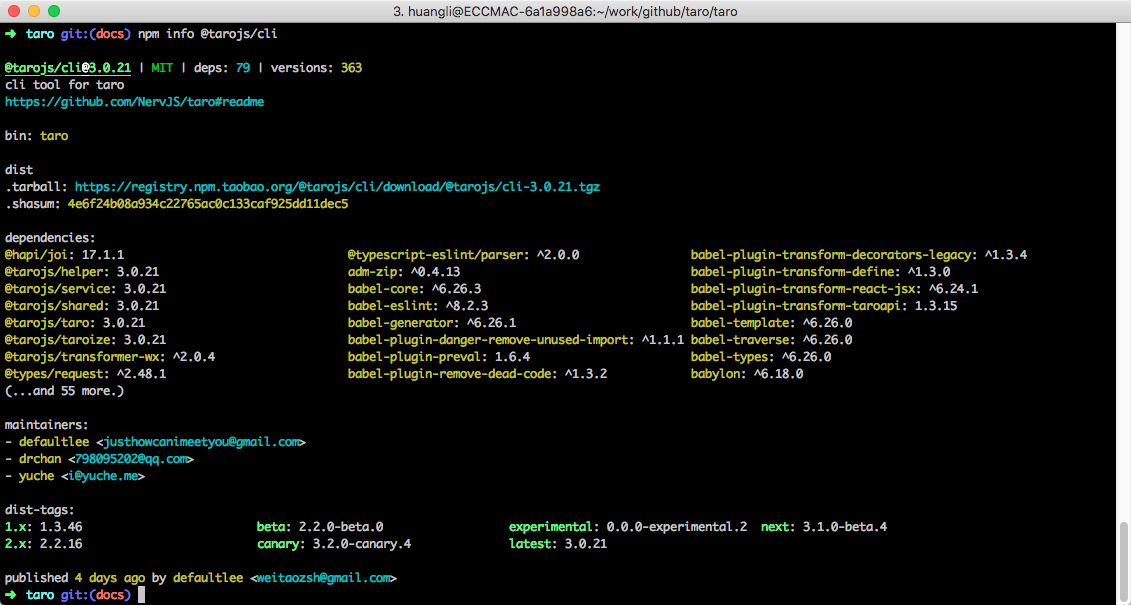
由图第 1 行可知最新版本,如果你用的是 beta 或者 canary 你可以通过 dist-tags: 下面那行看到最新的版本。
项目初始化#
使用命令创建模板项目:
npm 5.2+ 也可在不全局安装的情况下使用 npx 创建模板项目:
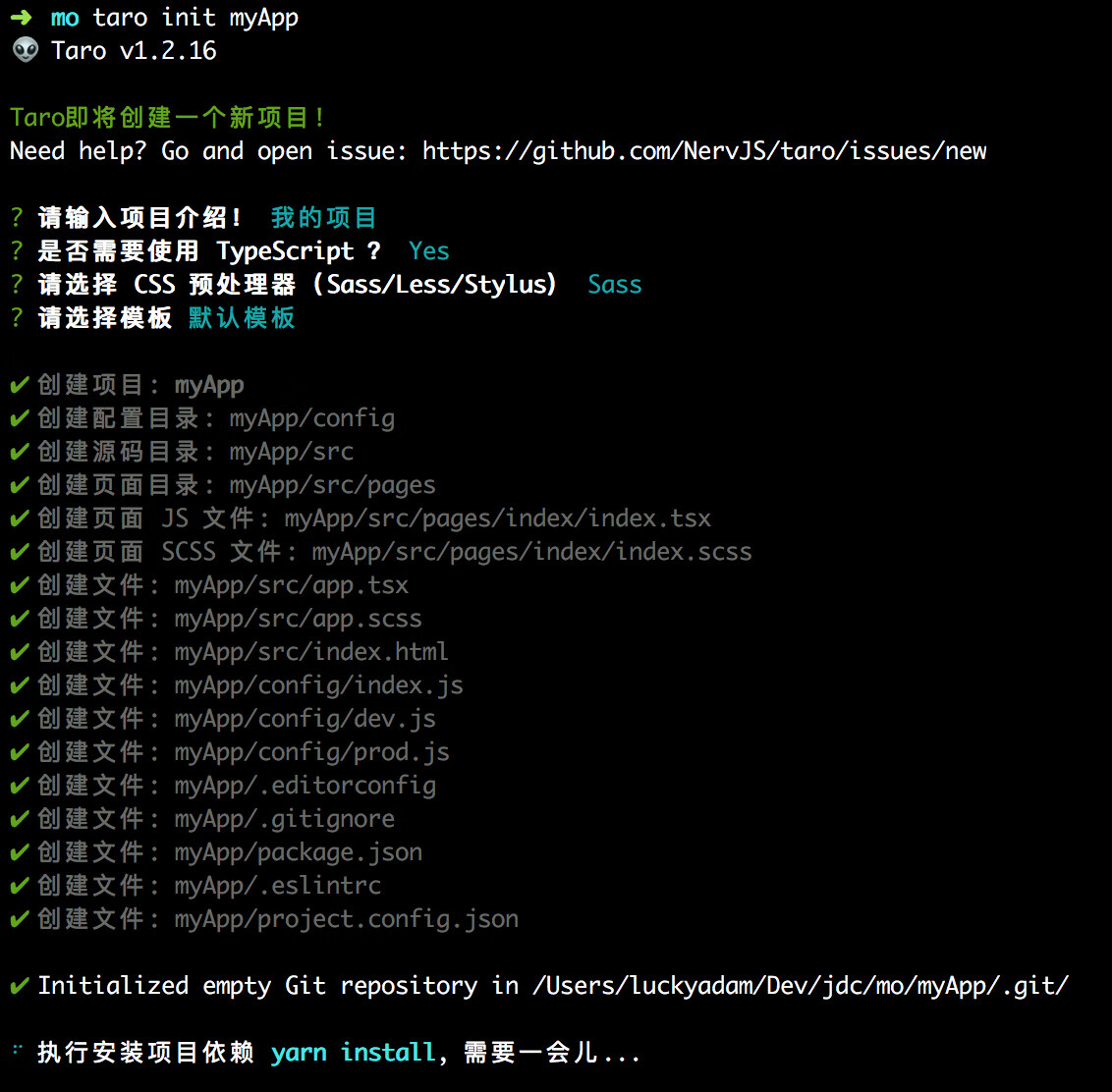
在创建完项目之后,Taro 会默认开始安装项目所需要的依赖,安装使用的工具按照 yarn > cnpm > npm 顺序进行检测。一般来说,依赖安装会比较顺利,但某些情况下可能会安装失败,这时候你可以在项目目录下自己使用安装命令进行安装:
编译运行#
使用 Taro 的 build 命令可以把 Taro 代码编译成不同端的代码,然后在对应的开发工具中查看效果。
Taro 编译分为 dev 和 build 模式:
- dev 模式(增加 --watch 参数) 将会监听文件修改。
- build 模式(去掉 --watch 参数) 将不会监听文件修改,并会对代码进行压缩打包。
- dev 模式生成的文件较大,设置环境变量
NODE_ENV为production可以开启压缩,方便预览,但编译速度会下降。
微信小程序#
编译命令#
小程序开发者工具#
下载并打开微信开发者工具,然后选择项目根目录进行预览。
需要注意开发者工具的项目设置:
- 需要设置关闭 ES6 转 ES5 功能,开启可能报错
- 需要设置关闭上传代码时样式自动补全,开启可能报错
- 需要设置关闭代码压缩上传,开启可能报错
百度小程序#
编译命令#
小程序开发者工具#
下载并打开百度开发者工具,并确保已经设置了小程序项目配置文件 project.swan.json。然后选择项目根目录下 dist 目录(根目录 config 中的 outputRoot 设置的目录)进行预览。
需要注意开发者工具的项目设置:
- 需要关闭 ES6 转 ES5 功能,开启可能报错
- 需要关闭上传代码时样式自动补全,开启可能报错
- 需要关闭代码压缩上传,开启可能报错
支付宝小程序#
编译命令#
小程序开发者工具#
下载并打开支付宝小程序开发者工具,然后选择项目根目录下 dist 目录(根目录 config 中的 outputRoot 设置的目录)进行预览。
需要注意开发者工具的项目设置:
- 需要关闭 ES6 转 ES5 功能,开启可能报错
- 需要关闭上传代码时样式自动补全,开启可能报错
- 需要关闭代码压缩上传,开启可能报错
字节跳动小程序#
编译命令#
小程序开发者工具#
下载并打开字节跳动小程序开发者工具,并确保已经设置了小程序项目配置文件 project.tt.json。然后选择项目根目录下 dist 目录(根目录 config 中的 outputRoot 设置的目录)进行预览。
需要注意开发者工具的项目设置:
- 需要关闭 ES6 转 ES5 功能,开启可能报错
- 需要关闭上传代码时样式自动补全,开启可能报错
- 需要关闭代码压缩上传,开启可能报错
QQ 小程序#
编译命令#
小程序开发者工具#
下载并打开 QQ 小程序开发者工具,然后选择项目根目录下 dist 目录(根目录 config 中的 outputRoot 设置的目录)进行预览。
需要注意开发者工具的项目设置:
- 需要关闭 ES6 转 ES5 功能,开启可能报错
- 需要关闭上传代码时样式自动补全,开启可能报错
- 需要关闭代码压缩上传,开启可能报错
京东小程序#
编译命令#
小程序开发者工具#
下载并打开京东小程序开发者工具(前往https://mp.jd.com 注册,申请成功后将会获得开发者工具),然后选择项目根目录下 dist 目录(根目录 config 中的 outputRoot 设置的目录)进行预览。
需要注意开发者工具的项目设置:
- 需要关闭 ES6 转 ES5 功能,开启可能报错
- 需要关闭上传代码时样式自动补全,开启可能报错
- 需要关闭代码压缩上传,开启可能报错
京东小程序相关阅读#
企业微信小程序#
note
Taro v3.1+ 开始支持
使用 Taro 插件能支持编译企业微信小程序,插件文档请看 Github。
安装插件#
配置插件#
编译命令#
小程序开发者工具#
同微信小程序。开发者工具的编译模式设置为企业微信。
钉钉小程序#
note
Taro v3.1+ 开始支持
Taro v3.3.8+:
请使用 @tarojs/plugin-platform-alipay-dd 插件的 ~0.1.0 版本
Taro v3.1 & v3.2:
请使用 @tarojs/plugin-platform-alipay-dd 插件的 ~0.0.5 版本
使用 Taro 插件能支持编译钉钉小程序,插件文档请看 Github。
安装插件#
配置插件#
编译命令#
小程序开发者工具#
同支付宝小程序。开发者工具的编译模式设置为钉钉。
支付宝 IOT 小程序#
note
Taro v3.1+ 开始支持
使用 Taro 插件能支持编译支付宝 IOT 小程序,插件文档请看 Github。
安装插件#
配置插件#
编译命令#
小程序开发者工具#
同支付宝小程序。开发者工具的编译模式设置为 IOT 小程序。
飞书小程序#
note
Taro v3.1+ 开始支持
使用 Taro 插件能支持编译飞书小程序,插件文档请看 Github。
安装插件#
配置插件#
编译命令#
小程序开发者工具#
飞书小程序能运行在飞书客户端上,且一套代码多端运行(包括PC端和移动端)。你需要下载并打开飞书小程序开发者工具,并确保已经设置了小程序项目配置文件。然后选择项目根目录下 dist 目录进行预览。
需要注意开发者工具的项目配置
- 需要关闭ES6转ES5功能,开启可能报错
- 需要关闭上传代码时样式自动补全,开启可能报错
- 需要关闭代码压缩上传,开启可能报错
快手小程序#
使用 Taro 插件能支持编译快手小程序,插件文档请看 Github。
note
Taro v3.1+ 开始支持
Taro v3.3+:
请使用 taro-plugin-platform-kwai 插件的 1.0 或以上版本
Taro v3.2:
请使用 taro-plugin-platform-ks 插件的 1.2.x 版本
Taro v3.1:
请使用 taro-plugin-platform-ks 插件的 1.0.x 版本
安装插件#
配置插件#
编译命令#
小程序开发者工具#
下载并打开快手小程序开发者工具,然后选择项目根目录下 dist 目录(根目录 config 中的 outputRoot 设置的目录)进行预览。
H5#
编译命令#
React Native#
Taro v3.2+ 开始支持
渐进式入门教程#
我们提供了一个由浅入深的实战教程,请参考《教程》。
常见问题#
保持 CLI 的版本与各端依赖版本一致#
在使用 Taro 进行多端开发中,请保持 Taro CLI 的版本与你项目的依赖版本一致,否则可能会出现编译错误或者运行时错误。
如果发现不一致的情况可以使用 Taro 升级命令 taro update self [版本号] 和 taro update project [版本号]来分别将 CLI 和项目依赖升级到指定版本; 或者也可以手动安装相应版本 CLI,修改 package.json 依赖版本号,然后重装依赖来解决。
如果你所使用的 Taro CLI 版本为 3.0.9,而项目里使用的依赖版本为 3.0.10,则有可能会出现问题,这时请将你的 Taro CLI 版本更新至项目依赖版本号相同的版本,如果还是出现问题,请向我们提出 Issue。
Taro 多版本共存问题#
很多开发者曾经使用 Taro 旧版本开发过项目,已经在全局安装了 Taro,但是想同时体验到 Taro 3,应该如何进行操作?
我们提供了两种思路:
- 如果是需要新创建 Taro 3 项目,可以使用 nvm 来管理 node 版本,通过安装不同 node 版本来安装不同版本的 Taro CLI,从而解决 Taro 多版本共存的问题
- 如果是部分已有项目需要升级到 Taro 3,可以在这些项目本地安装相应版本的 Taro CLI,这样通过
yarn或者npm执行命令的话就会直接使用本地安装的 Taro CLI,安装方式yarn add @tarojs/cli
回到某个版本#
需要安装某个固定版本,或者回到某个版本,例如我们要安装 1.3.9 , 则如下: